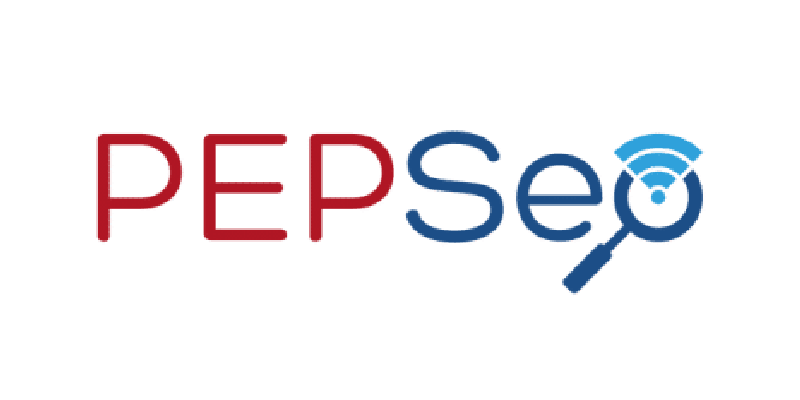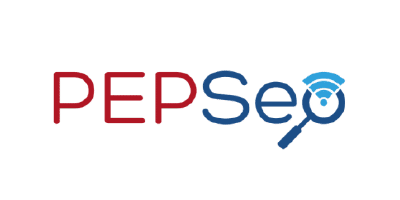Pour ceux qui aiment binge-watcher et préfèrent une sélection personnalisée de films et d’émissions de télévision, le contenu disponible sur les applications officielles de Samsung pourrait bientôt s’épuiser. Mais n’ayez crainte, Kodi vient à la rescousse. Kodi est une application de lecture multimédia populaire. Ce logiciel gratuit et open-source vous permet de diffuser des vidéos, de la musique et des images à partir de diverses sources, transformant ainsi votre Samsung Smart TV en un puissant centre multimédia.
Méthode 1 : Chromecast
À l’aide d’un appareil Google Chromecast, un petit appareil circulaire qui se connecte au port HDMI de votre Samsung Smart TV, vous pouvez facilement diffuser du contenu Kodi depuis votre téléphone ou votre ordinateur vers la télévision.
Ajoutez Chromecast à votre appareil : Téléchargez l’application Google Home sur votre téléphone ou votre tablette ou activez la fonction de diffusion dans Google Chrome sur votre ordinateur pour configurer la fonctionnalité Chromecast.
Installez Kodi sur votre appareil : Trouvez l’application Kodi sur le Google Play Store pour les téléphones et les tablettes ou téléchargez-la depuis le site web de Kodi pour les ordinateurs. Terminez le processus de configuration après l’installation.
Diffusez votre écran : Une fois Kodi installé, diffusez votre écran sur l’appareil Chromecast. Assurez-vous que votre téléviseur et votre Chromecast sont allumés et utilisez l’application Google Home pour sélectionner « Diffuser l’écran » ou utilisez le bouton « Diffuser » dans Chrome et choisissez « Diffuser le bureau » dans le menu déroulant. L’écran de votre téléphone ou de votre ordinateur devrait être reflété sur votre kodi samsung tv.
Méthode 2 : Android TV Box
L’Android TV Box est un appareil multimédia qui fonctionne parfaitement avec Kodi sur votre Samsung Smart TV.
Installez Kodi sur votre Android Box : Connectez et allumez l’Android TV Box, accédez au Play Store et recherchez « Kodi ». Téléchargez et installez l’application comme vous le feriez avec n’importe quelle autre application.
Ouvrez Kodi et profitez de vos médias : Une fois Kodi installé, ouvrez l’application et commencez à profiter de vos contenus préférés sur votre Samsung Smart TV.

Méthode 3 : Utilisation d’un PC ou d’un ordinateur portable Windows
Si votre Samsung Smart TV dispose de ports d’affichage, vous pouvez utiliser votre ordinateur portable Windows pour diffuser Kodi, transformant ainsi votre télévision en un second moniteur.
Téléchargez et installez Kodi : Visitez Kodi.tv ou utilisez le lien de téléchargement pour obtenir le programme d’installation de Kodi pour Windows. Installez l’application sur votre ordinateur portable en suivant les instructions à l’écran.
Connectez votre ordinateur portable à la télévision : Utilisez le port d’affichage et un câble HDMI pour connecter votre ordinateur portable à la Samsung Smart TV, en veillant à ce qu’elle affiche votre bureau Windows.
Lancez Kodi : Double-cliquez sur l’icône du bureau Kodi pour lancer l’application et commencer à profiter de sa vaste gamme de contenus multimédias sur votre Samsung Smart TV.
Avantages de l’utilisation de Kodi sur votre Samsung TV :
Bien que la Smart TV de Samsung offre des caractéristiques impressionnantes, elle peut être limitée dans la fourniture de bibliothèques de contenus gratuits, tels que des films, des séries et des événements sportifs. De plus, l’accès aux médias stockés sur votre PC n’est pas toujours possible. Kodi répond à ces limitations en offrant une solution gratuite et complète à vos besoins en matière de divertissement.
Avec Kodi, vous avez accès à de nombreux modules répondant à des préférences et des intérêts divers. Que vous soyez un passionné de sport, un cinéphile, un fanatique de séries télévisées ou que vous recherchiez des émissions pour enfants, Kodi dispose d’une version adaptée à vos besoins.
Profitez des capacités de Kodi sur votre Samsung TV et explorez une vaste gamme de bibliothèques de contenus, offrant un accès à une large sélection de films, d’émissions de télévision, de sports en direct, de vidéos musicales, et plus encore. La polyvalence de Kodi en fait une excellente plateforme pour profiter gratuitement d’un large éventail de médias, transformant ainsi votre Samsung Smart TV en un centre multimédia ultime.